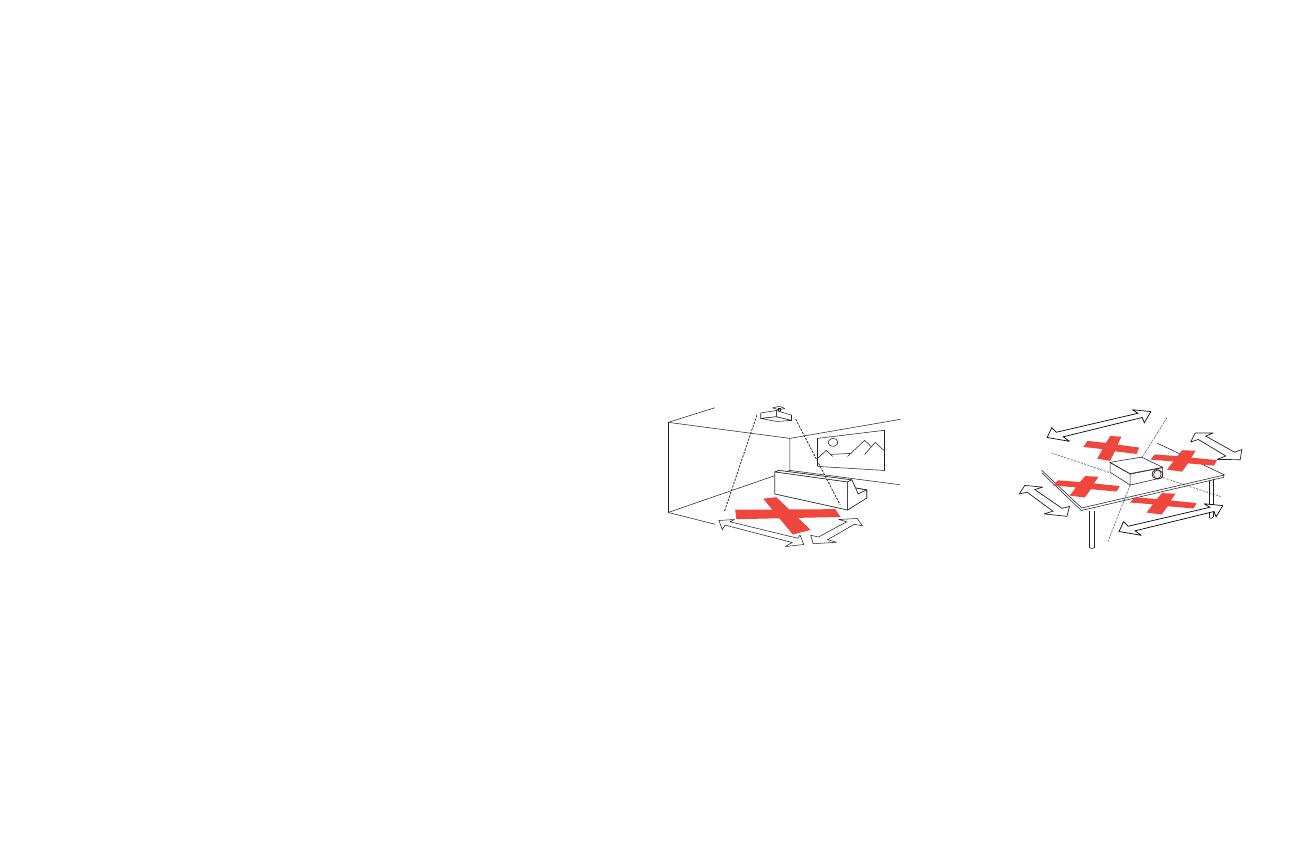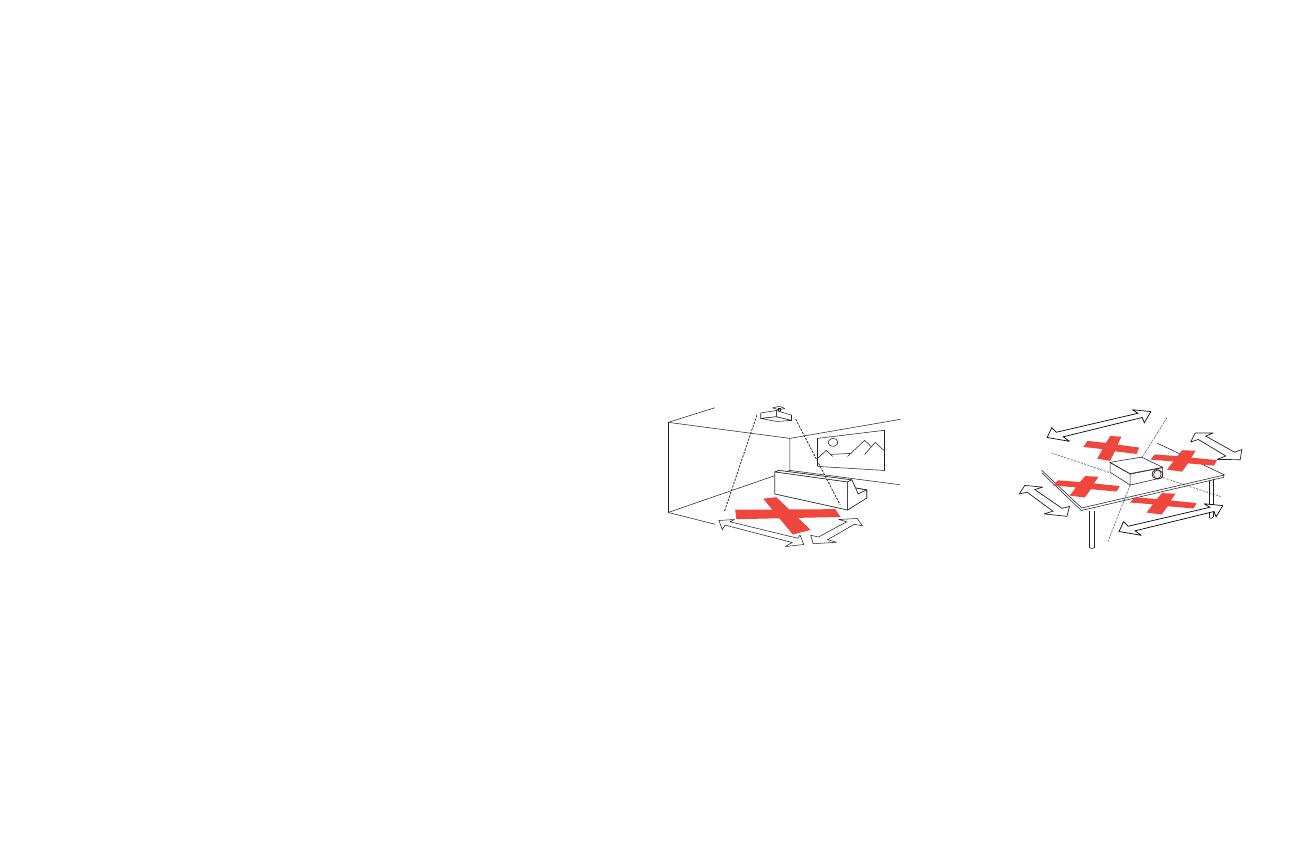
3
Важная информация по технике безопасности при
эксплуатации
• В этом руководстве описано, как правильно выполнить запуск и выключение
проектора.
• Соблюдайте все указания, содержащиеся в предупреждающих и запрещающих
сообщениях, присутствующих в руководстве и на корпусе проектора.
• Установите проектор в горизонтальном положении с наклоном не более 15
градусов.
• Устанавливайте проектор на расстоянии не менее 1,2 м от любых вентиляторов
или нагревательных приборов.
• Не перекрывайте вентиляционные решетки или отверстия. Установите проектор
в хорошо вентилируемом месте, чтобы ничто не закрывало входные или
выходные вентиляционные отверстия. Не устанавливайте проектор на скатерть
или другое мягкое покрытие, которое может препятствовать вентиляции.
• Не размещайте проектор в условиях воздействия прямых солнечных лучей,
влажности, пыли и грязи, в местах, где на него может воздействовать дым или
пар.
• Не касайтесь и не закрывайте объектив проектора какими-либо предметами,
которые могут его повредить. Царапины, сколы и другие повреждения
объектива не покрываются гарантийными обязательствами на данное изделие.
• Во время работы проектора не смотрите прямо в его объектив.
• Не роняйте проектор.
• Не проливайте жидкости на проектор. Пролитая жидкость может повредить
проектор.
• Используйте прилагаемый кабель питания. Подключайте вилку кабеля питания
к розетке, имеющей защитный контакт заземления. Рекомендуется
использовать сетевой фильтр.
• Не перегружайте сетевые розетки.
• При отключении кабеля питания держитесь за вилку, а не за провод.
• Мойте руки после обращения с прилагаемым кабелем.
• В ПДУ проектора используются батарейки. При установке батарей соблюдайте
полярность (+/-). Утилизируйте отработанные батарейки в соответствии с
местными законами по утилизации отходов.
• Используйте одобренный компанией InFocus набор потолочного крепления для
надлежащего монтажа, установки и вентиляции. Гарантия не распространяется
на повреждения, вызванные использованием не одобренных изготовителем
потолочных креплений или размещением в несоответствующем месте.
• Если проектор смонтирован на потолке, то, во избежание повреждения глаз
надевайте защитные очки перед тем, как открывать дверцу лампы.
• Все операции по обслуживанию должен выполнять только квалифицированный
сервисный персонал. Самостоятельное обслуживание проектора сопряжено с
опасностью и влечет за собой аннулирование гарантии.
• Используйте только указанные компанией InFocus запасные части.
Несанкционированная замена компонентов может вызвать возгорание,
поражение электрическим током, травмы, а также аннулирование гарантии.
• Только лампы, поставляемые компанией InFocus, проверены на предмет
применения в данном проекторе. Использование ламп других производителей
может привести к поражению электрическим током и возгоранию, а также
привести к аннулированию гарантии.
• Hg - Лампа содержит ртуть. Соблюдайте местные законы по утилизации
отходов. См. www.lamprecycle.org.
• В проекторе используется содержащая ртуть стеклянная лампа высокого
давления. От удара, царапины или прикосновения (если лампа горячая) лампа
может преждевременно выйти из строя или разрушиться с громким хлопком.
Опасность отказа или разрушения лампы увеличивается по мере наработки.
Поэтому заменяйте лампу при появлении сообщения «Замените лампу».
• В случае взрыва лампы (что маловероятно) ее осколки могут вылететь наружу
через боковые вентиляционные отверстия. Люди, продукты питания и напитки
должны находиться на расстоянии не менее 1 м от вентиляционных отверстий
проектора. В случае установки на потолке следите за тем, чтобы под
проектором и вокруг него (область «вход воспрещен» на рисунке) не
находились люди, а также еда и напитки.
Соблюдайте данные инструкции, чтобы обеспечить высокое качество
изображения и долговечность лампы на протяжении всего срока службы
проектора. Несоблюдение данных инструкций может привести к аннулированию
гарантии. Подробные сведения о гарантийных обязательствах см. в брошюре,
содержащей описание гарантии.
3’ / 1 m
3’ / 1 m
3’ / 1 m
3’ / 1 m